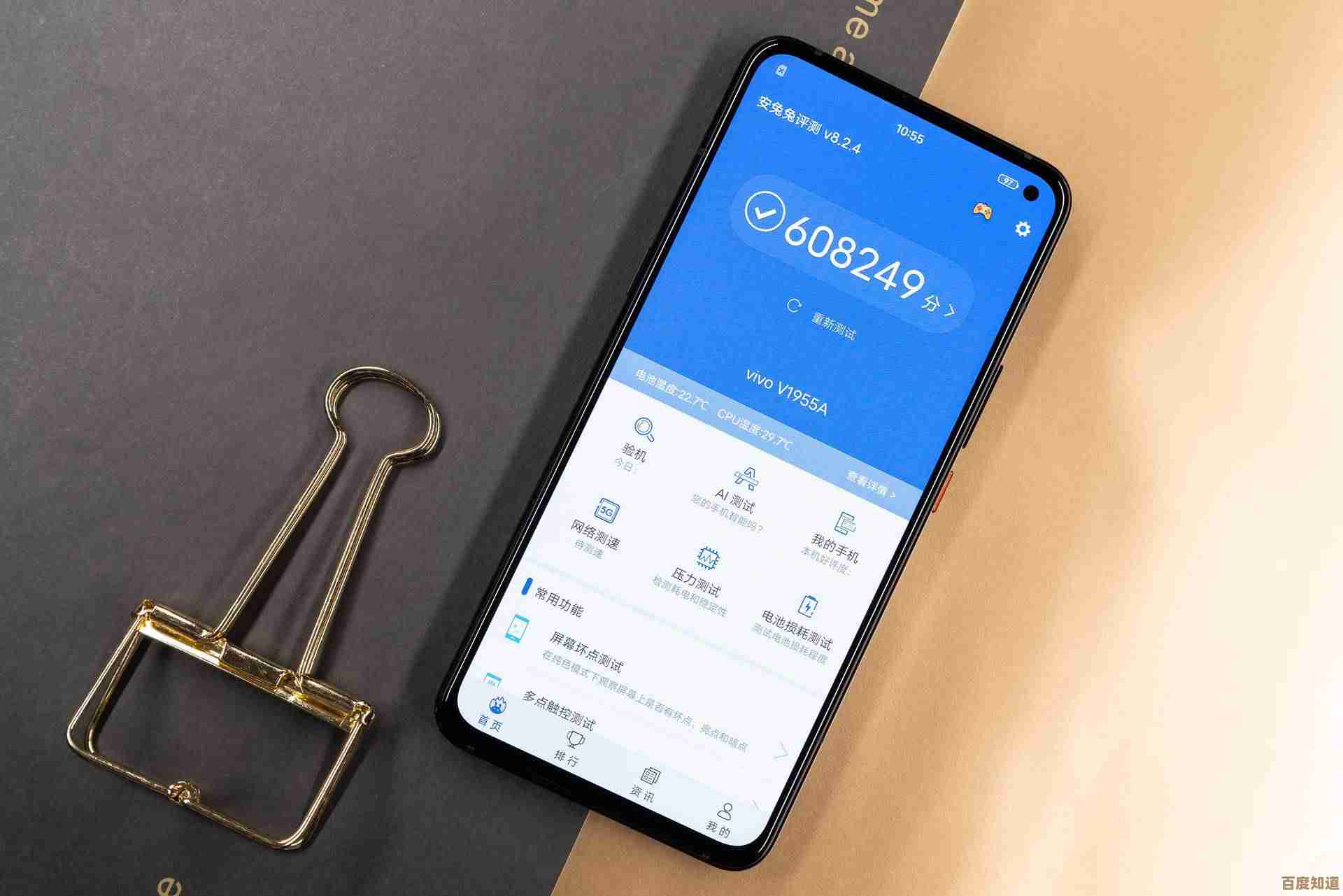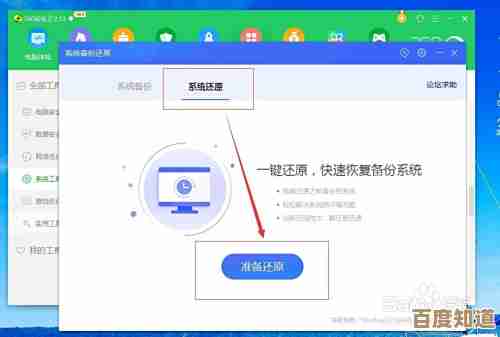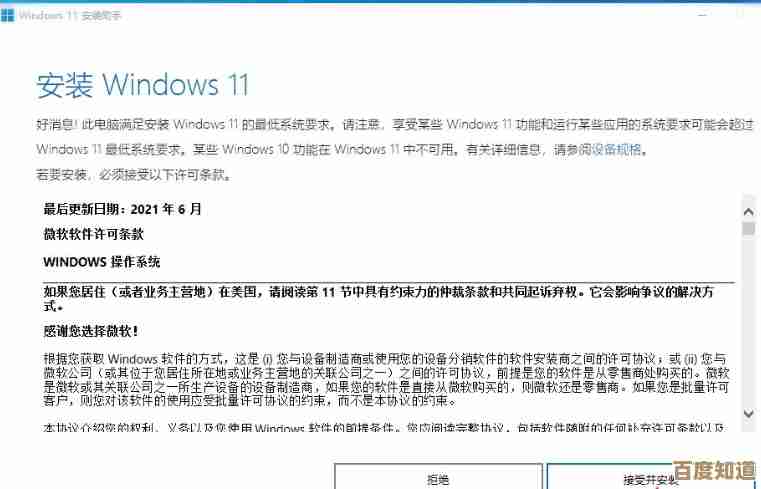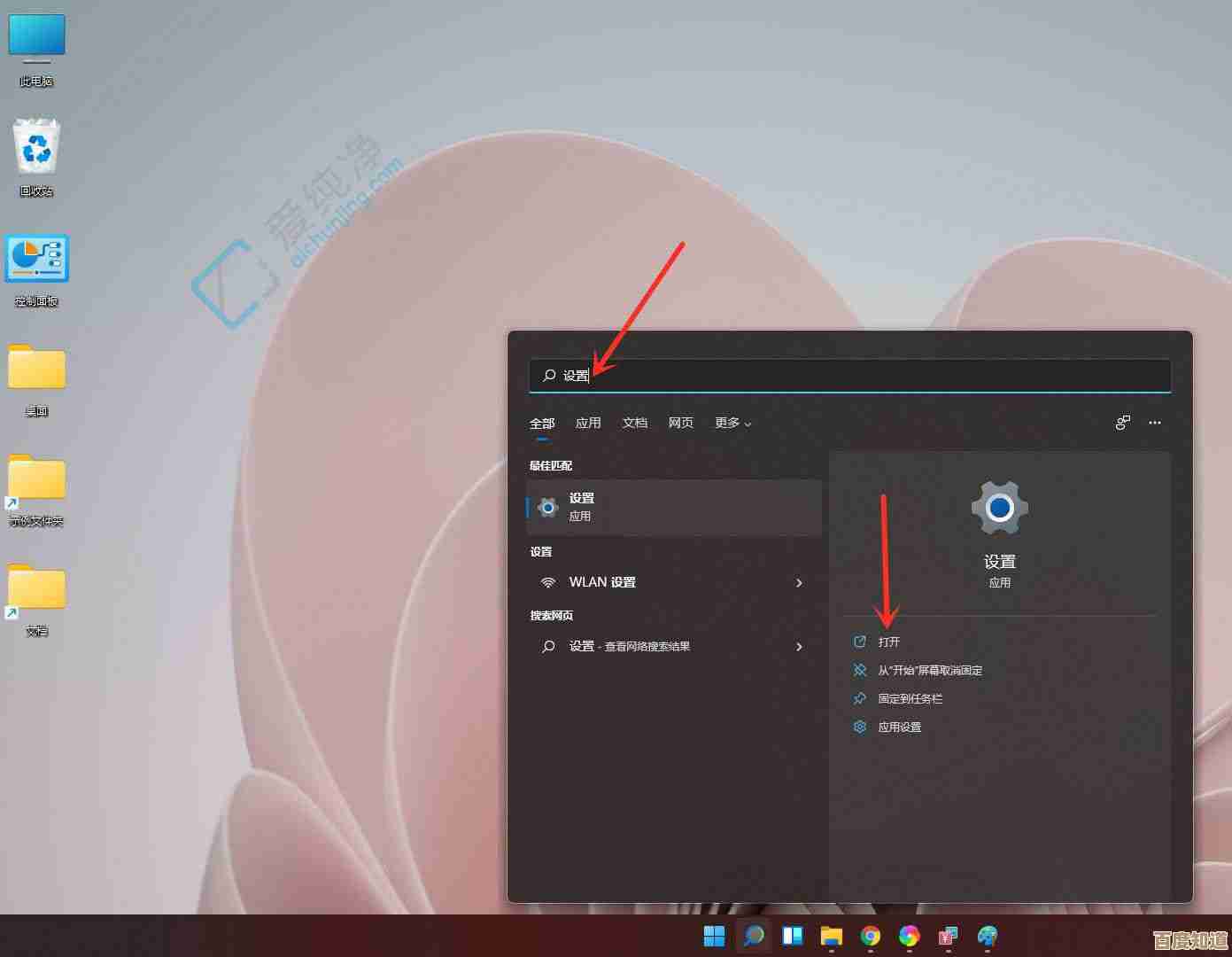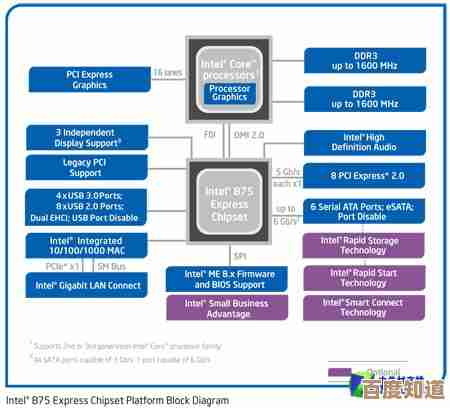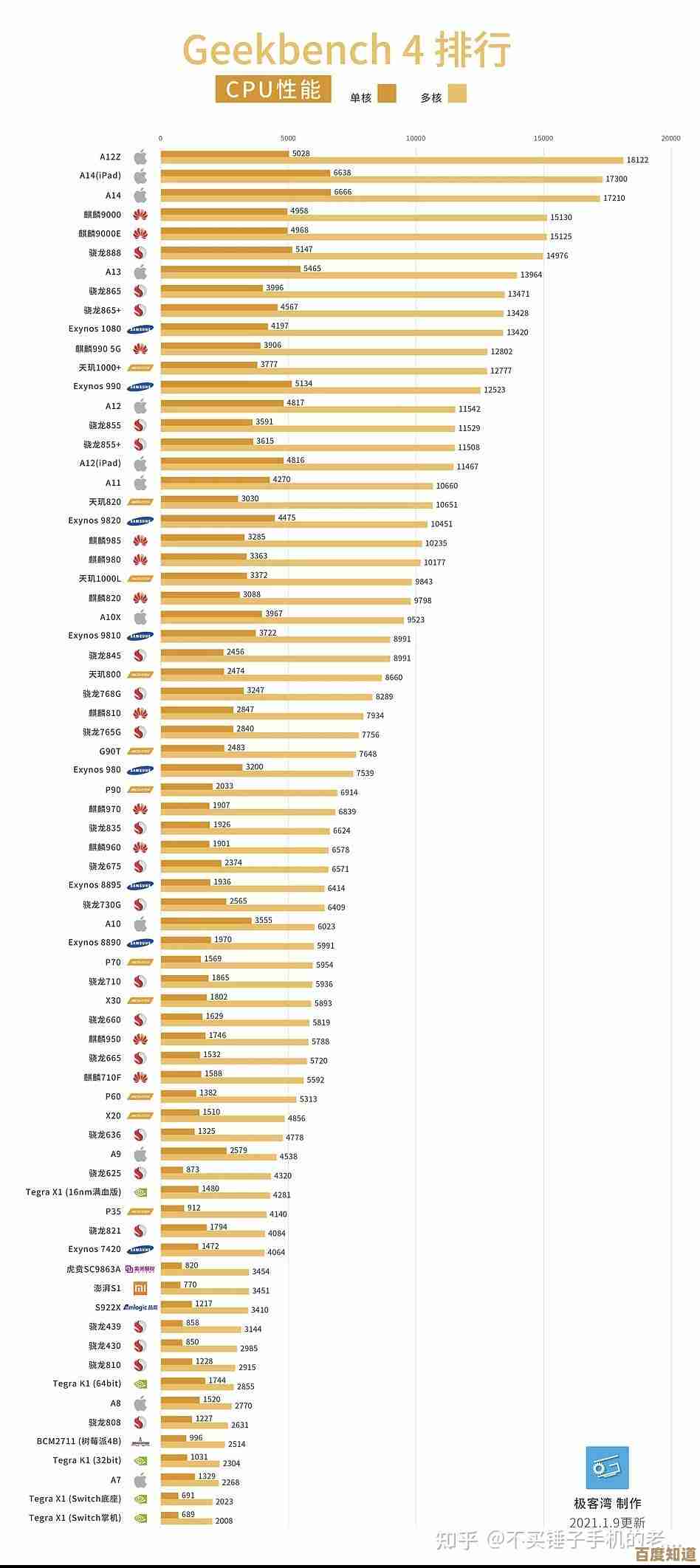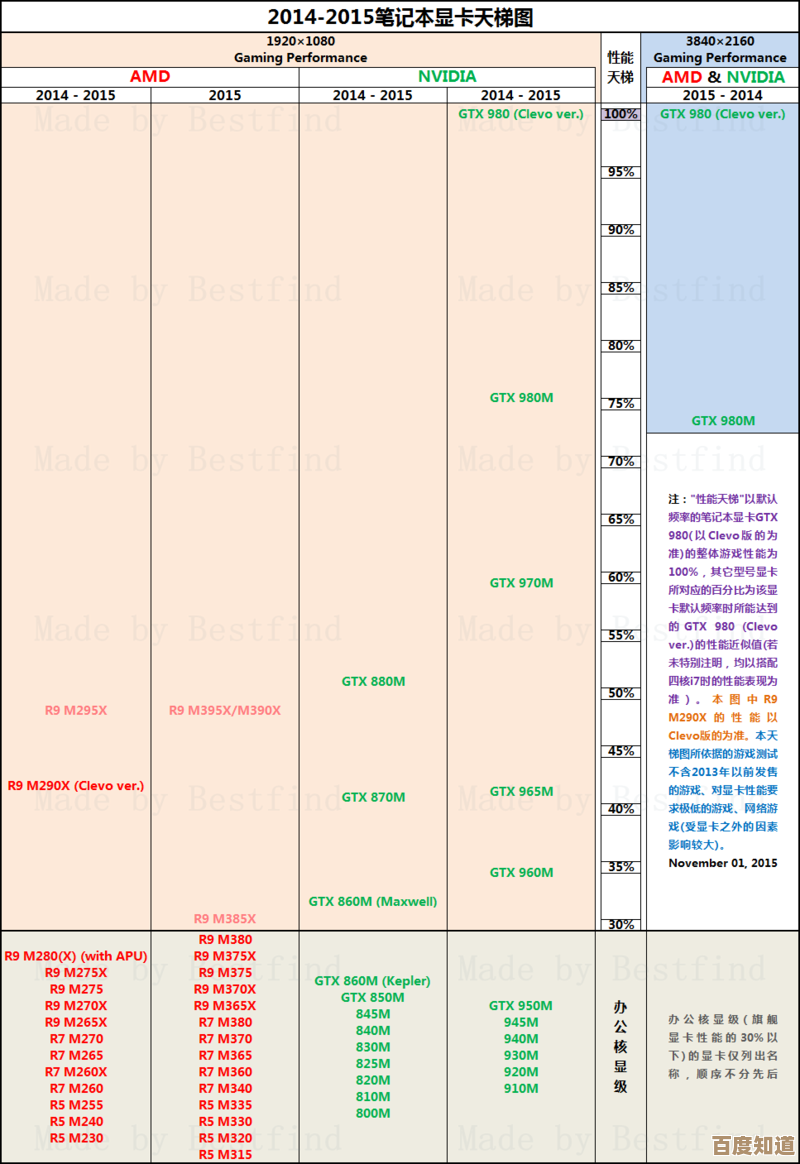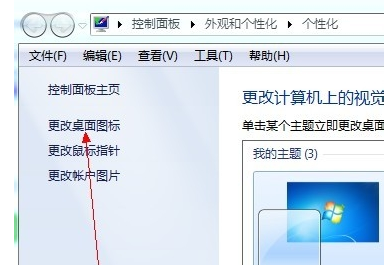Win11系统摄像头硬件灯亮但无法调用的问题分析与解决
- 问答
- 2025-11-06 07:49:04
- 4
Win11系统摄像头硬件灯亮但无法调用的问题分析与解决
当你发现笔记本电脑或外接摄像头的指示灯已经亮起,表明硬件本身已经通电工作,但在需要使用摄像头的应用(如微信、钉钉、Teams或系统自带相机)中却提示“未检测到摄像头”或画面一片漆黑时,这个问题确实令人困扰,指示灯亮起通常排除了物理损坏的极端情况,问题大多出在软件、驱动或系统设置层面,下面我们将一步步分析可能的原因并提供详细的解决方法。
来源参考:微软官方支持文档、知乎技术社区讨论、B站UP主实测经验、CSDN技术博客。
第一步:检查最基本的应用程序权限(最常见的原因)
在Windows 11中,隐私保护得到了加强,每个应用程序要使用摄像头,都必须获得你的明确授权,很多时候,问题就出在你无意中关闭了某个新安装应用的摄像头权限。
- 操作方法:
- 点击“开始”菜单,选择“设置”(或直接按
Win + I键)。 - 进入“隐私和安全性”选项。
- 在左侧菜单中找到并点击“相机”。
- 确保最顶部的“相机访问”和“允许应用访问你的相机”这两个总开关是开启状态。
- 向下滚动,找到“允许应用访问你的相机”下方的一个应用列表,这里会列出所有可以请求使用摄像头的应用程序,找到你当前无法调用摄像头的那个应用(相机”、“微信”、“钉钉”),确保其旁边的开关是打开的。
- 点击“开始”菜单,选择“设置”(或直接按
来源参考:微软官方支持文档关于相机隐私设置的说明。
第二步:重启相关应用程序并检查默认相机设置
有时,应用程序本身可能出现临时性故障,或者系统错误地指向了另一个摄像设备。
- 操作方法:
- 完全关闭出问题的应用:不要只是最小化,而是通过任务管理器(按
Ctrl + Shift + Esc)确保该应用进程完全结束,然后重新打开。 - 检查默认相机:如果您的设备有多个摄像头(例如笔记本自带的前置摄像头和外接的USB摄像头),系统可能需要你指定一个默认设备。
- 再次进入“设置” -> “蓝牙和其他设备” -> “相机”。
- 点击“相机”后,你会看到“可用的相机”列表,点击你希望作为主摄像头的设备(如“Integrated Camera”通常是内置摄像头),系统可能会让你进行设置,确保它被启用并设置为默认值。
- 完全关闭出问题的应用:不要只是最小化,而是通过任务管理器(按
第三步:重点排查和更新摄像头驱动程序
驱动程序是硬件和操作系统之间的翻译官,Win11系统较新,可能与你电脑上的旧版驱动不兼容,或者驱动文件本身已损坏,这是导致硬件灯亮但无法使用的核心原因之一。
- 操作方法:
- 使用设备管理器更新驱动:
- 在开始菜单上点右键,选择“设备管理器”。
- 找到并展开“照相机”或“成像设备”类别,你应该能看到你的摄像头设备(可能显示为“Integrated Camera”或具体型号)。
- 在摄像头设备上点击右键,选择“更新驱动程序”。
- 首先选择“自动搜索驱动程序”,让Windows尝试联网寻找并安装兼容的驱动。
- 如果自动更新无效,尝试回滚或卸载重装:
- 如果更新后问题依旧或更糟,可以回到设备管理器,右键点击摄像头,选择“属性”。
- 在“驱动程序”选项卡下,回退驱动程序”按钮是可点击的(这通常出现在更新驱动之后),可以尝试点击它,恢复到之前的版本。
- 如果回退无效或不适用,可以选择“卸载设备”。注意: 在弹出对话框中,如果出现“尝试删除此设备的驱动程序”的勾选项,建议勾选它,然后点击“卸载”,这样能更彻底地清除问题驱动。
- 卸载后,点击设备管理器顶部的“操作”菜单,选择“扫描检测硬件改动”,系统会自动重新识别摄像头并安装基础驱动,之后,你可以再去电脑品牌官网(如联想、戴尔、惠普等)根据型号下载官方提供的最新版Win11摄像头驱动进行安装,这通常是最稳定的方案。
- 使用设备管理器更新驱动:
来源参考:CSDN博客中关于驱动故障排查的详细步骤,以及多个技术社区用户反馈的成功案例。
第四步:运行Windows系统自带的疑难解答和修复工具
Windows系统内置了一些自动诊断和修复工具,对于解决这类软故障有时有奇效。
- 操作方法:
- 进入“设置” -> “系统” -> “疑难解答” -> “其他疑难解答”。
- 在列表中找到“相机”或“硬件和设备”的疑难解答程序,点击旁边的“运行”按钮。
- 按照向导提示进行操作,系统会自动检测并尝试修复摄像头相关的一些常见配置问题。
第五步:检查第三方软件冲突(杀毒软件、优化软件等)
一些第三方安全软件或系统优化工具可能会出于安全考虑,阻止应用程序访问摄像头。
- 操作方法:
- 暂时退出或禁用你安装的杀毒软件(如360、火绒、卡巴斯基等)和系统优化工具。
- 然后再次尝试打开摄像头应用,看是否恢复正常,如果恢复正常,你需要进入该安全软件的设置中心,找到隐私保护或摄像头保护相关的选项,将你需要使用的应用添加到信任列表或允许其访问摄像头。
来源参考:知乎上关于软件冲突导致摄像头失效的讨论帖。
第六步:终极尝试——创建新用户账户或系统还原
如果以上所有方法都失败,问题可能出在当前的用户配置文件损坏或系统文件深层冲突上。
- 创建新的本地用户账户:新建一个Windows账户,登录新账户测试摄像头是否可用,如果可用,说明是原账户的配置文件损坏,你可以考虑将文件迁移到新账户使用。
- 使用系统还原:如果你在问题出现之前创建过系统还原点,可以尝试将系统还原到那个时间点,这能撤销可能导致问题的系统更改。
如果连系统还原都无法解决问题,那么可能需要进行Windows系统重置(保留个人文件)或寻求专业的技术支持了,但根据大多数用户反馈,执行到第三步“驱动排查”时,问题通常都能得到解决。
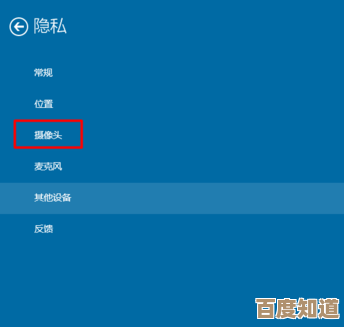
本文由钊智敏于2025-11-06发表在笙亿网络策划,如有疑问,请联系我们。
本文链接:http://waw.haoid.cn/wenda/58554.html